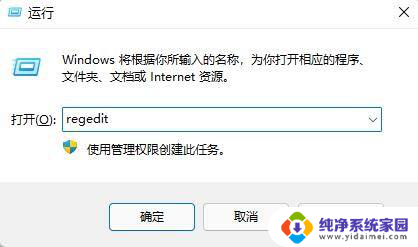win11任务栏上图标大小 win11任务栏图标如何调整大小
Win11最新系统中的任务栏图标大小可以根据个人喜好进行调整,用户可以根据自己的需求来设置最适合自己的大小,调整任务栏图标大小不仅可以提升操作体验,还可以让桌面更加清晰整洁。具体的调整方法也非常简单,只需在系统设置中找到相关选项,轻松完成设置。通过调整任务栏图标大小,用户可以更加个性化地定制自己的电脑界面,让工作和生活更加便捷舒适。

win11任务栏图标怎么调大小
1、首先点击下方的开始菜单,或者是搜索图标。
2、输入regedit,然后点击打开。
3、进入注册表后,在地址栏中输入:HKEY_CURRENT_USER\Software\Microsoft\ Windows\CurrentVersion\Explorer\Advanced\
4、鼠标右键在这里新建一个【TaskbarSi】的DWORD值(32)。
5、然后修改TaskbarSi的数值:
“0”是小任务栏
“1”是中任务栏
“2”是大任务栏
win11只有这个修改注册表的方法可以改变任务栏图标的大小,而且需要重启后才生效。
以上就是win11任务栏上图标大小的全部内容,还有不清楚的用户就可以参考一下小编的步骤进行操作,希望能够对大家有所帮助。